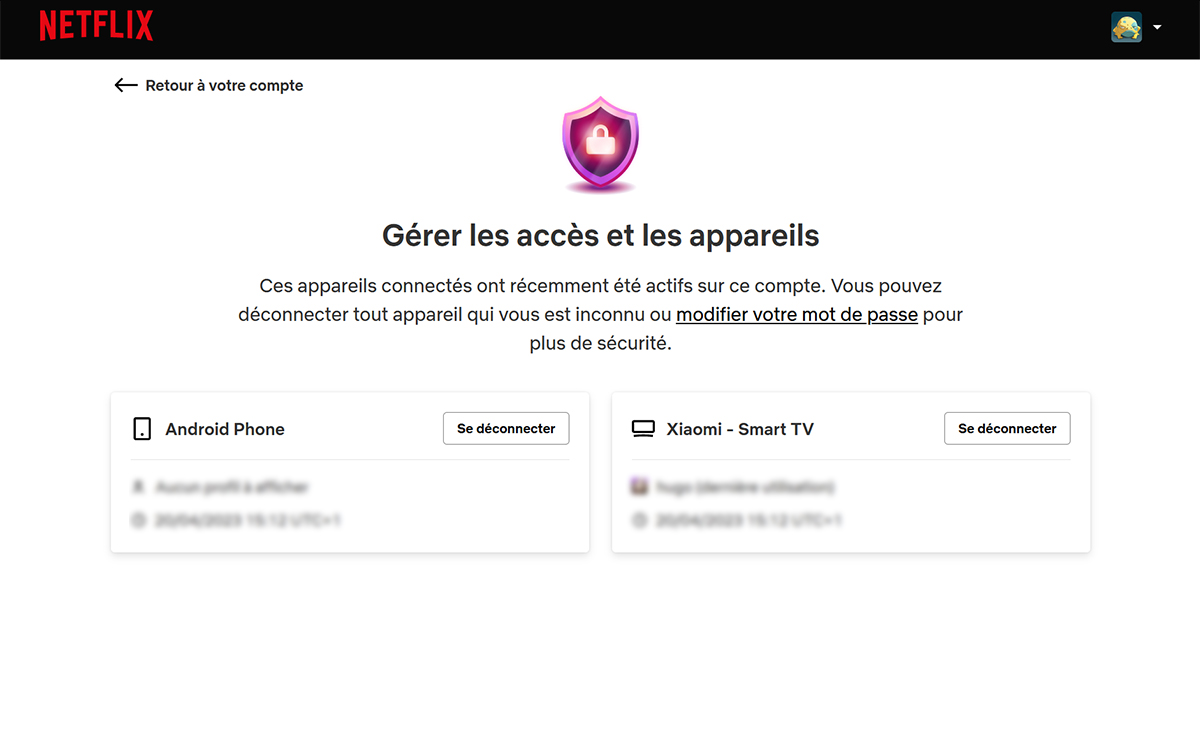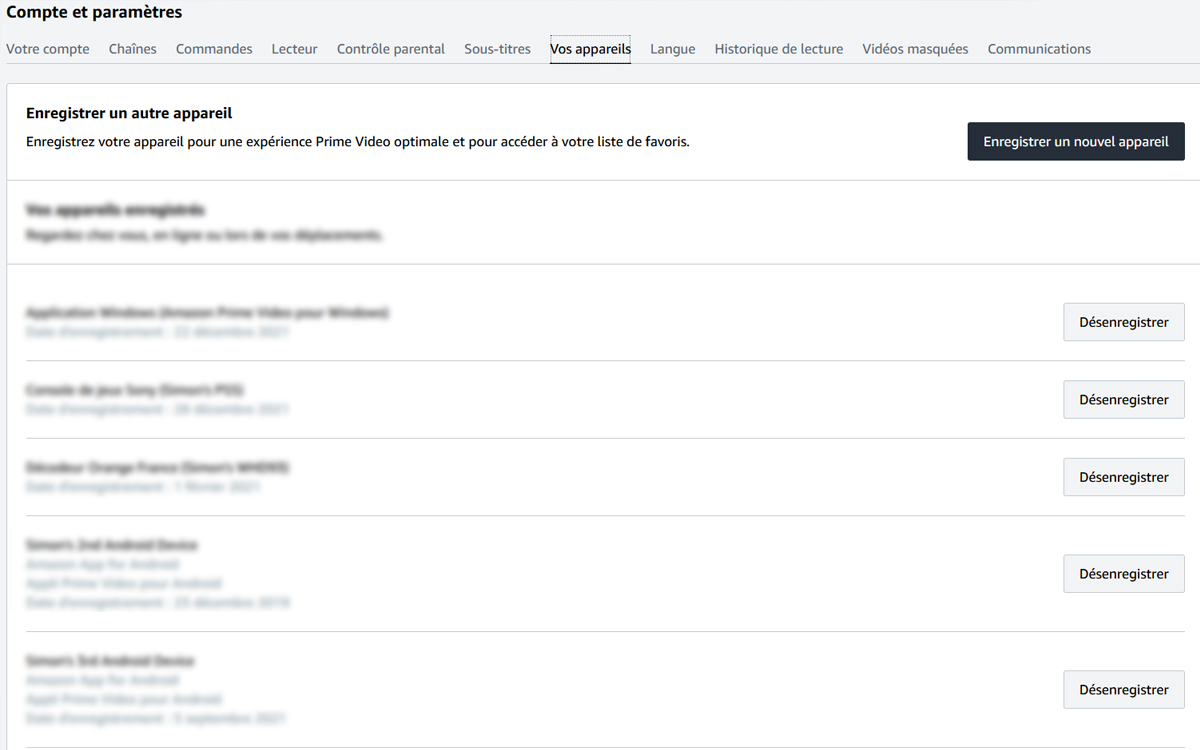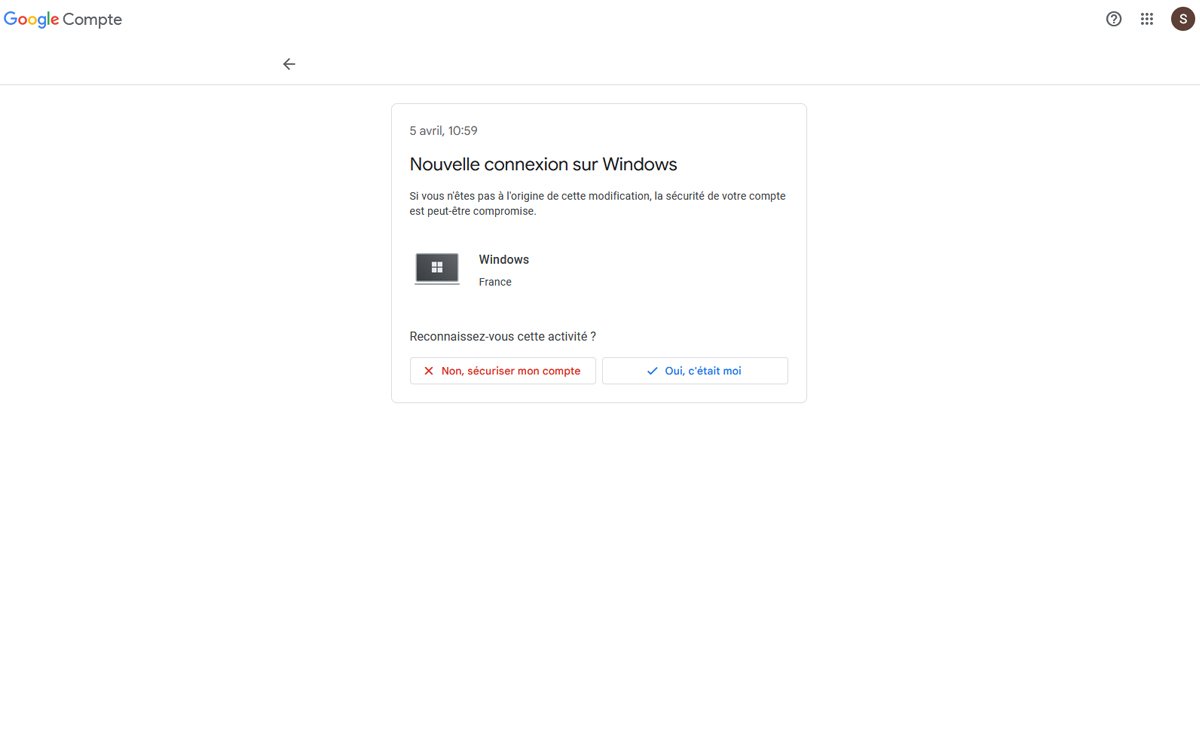Netflix, Prime Video, Disney+ : comment savoir si quelqu’un a accès à votre compte et mieux vous protéger
Il n’est pas rare de fournir, dans un élan de générosité, le mot de passe de son compte sur une plateforme de streaming à un ami de passage. Il arrive également que, quelque temps plus tard, on ne sache plus précisément qui a accès à son abonnement. Si tel est votre cas, on vous propose de découvrir comment faire le ménage sur chacune des plateformes.

Qui n’a jamais prêté son compte Netflix à un ancien partenaire, ou tout simplement ami qui ne souhaitait pas payer son abonnement ? Après tout, jusqu’à il y a peu, la plateforme de streaming encourageait même cette pratique, la transformant en véritable argument de vente. Un abonnement, jusqu’à cinq profils utilisateurs. La promesse était belle, mais bien sûr, celle-ci s’apprête à prendre fin d’ici quelques mois.
En effet, cela fait désormais plusieurs mois que le leader du streaming fait savoir qu’il compte mettre fin au partage de compte, qui devrait avoir lieu en France cet été. Malheureusement, on s’attend à ce que la concurrence suive le mouvement, comme cela a été le cas pour les formules avec publicités. Autrement dit, il est peut-être temps pour vous de faire le tri parmi toutes les personnes qui utilisent votre compte sur les abonnements de streaming que vous payez.
Nous vous proposons donc de voir une à une les méthodes qui vous permettront de déconnecter les utilisateurs tiers de votre compte sur chacune des plateformes de streaming les plus populaires. Prêts ? C’est parti !
Comment éjecter les utilisateurs de votre compte sur les plateformes de streaming
Netflix
Commençons par la plus populaire d’entre toutes. Rien de sorcier par ici, il suffit de se rendre dans les paramètres de votre compte. Voici comment vous y prendre :
- Cliquez sur votre photo de profil, située en haut à droite de votre écran
- Cliquez sur Compte
- Rendez-vous dans la section Sécurité et confidentialité
- Cliquez sur Gérer les accès et les appareils
- Parcourez la liste à la recherche d’utilisateurs que vous ne reconnaissez pas ou que vous souhaitez bloquer
- Cliquez sur le bouton Se déconnecter pour compléter l’opération
Pour une solution plus radicale, vous pouvez également cliquer sur Se déconnecter de tous les appareils, en dessous de Gérer les accès et les appareils, pour que plus personne n’ait accès à votre compte.
Prime Video
Ici, la marche est similaire est relativement similaire. La voici :
- Cliquez sur votre photo de profil, située en haut à droite de votre écran
- Cliquez sur Compte et paramètres
- Rendez-vous dans l’onglet Vos appareils
- Parcourez la liste à la recherche d’utilisateurs que vous ne reconnaissez pas ou que vous souhaitez bloquer
- Cliquez sur le bouton Désenregistrer pour compléter l’opération
Sur le même sujet —Les jeunes délaissent la TV au profit des jeux vidéo et des sites de streaming
Disney +
Disney+ ne perd pas de temps, puisque la plateforme propose uniquement de se déconnecter des tous les appareils à la fois. Voici comment :
- Cliquez sur votre photo de profil, située en haut à droite de votre écran
- Cliquez sur Compte
- Cliquez sur Se déconnecter de tous les appareils
- Entrez votre mot de passe pour compléter l’opération
Sur le même sujet — Streaming : Netflix reste en pole position, mais Paramount+ prend le dessus sur Apple TV+
YouTube
Vous commencez à connaître la chanson :
- Cliquez sur votre photo de profil, située en haut à droite de votre écran
- Cliquez sur Gérer votre compte Google
- Cliquez sur Sécurité
- Rendez-vous dans la section Activité récente liée à la sécurité de votre compte
- Parcourez la liste à la recherche d’utilisateurs que vous ne reconnaissez pas ou que vous souhaitez bloquer
- Cliquez sur celle de votre choix, puis sur Non, sécuriser mon compte